Apps mit Apple Volume Purchase hinzufügen
Mit Apple Business Manager (ABM) und Apple School Manager (ASM) können Sie Volumenlizenzen für Apps und Bücher erwerben und zugehörige Informationen mit Citrix Endpoint Management synchronisieren. Die Apps und Bücher können Sie dann mit Citrix Endpoint Management auf iOS- und macOS-Geräten bereitstellen. Der Volumenkauf von Inhalten erleichtert Organisationen die Suche, den Erwerb und das Verteilen von Apps und Büchern.
Weitere Informationen zum Erwerb von Inhalten mit ABM oder ASM finden Sie im Apple Business Manager-Benutzerhandbuch oder im Apple School Manager-Benutzerhandbuch. In diesem Artikel wird beschrieben, wie Sie die per Volume Purchase erworbenen Lizenzen zwischen ABM bzw. ASM und Citrix Endpoint Management synchronisieren und die Lizenzen verwalten.
Hinweis:
Das Apple-Programm für Volumenlizenzen (VPP) ist ab 14. Januar 2021 nicht mehr verfügbar. Die Volume Purchase-Funktion wurde in ABM und ASM integriert. Wenn Sie derzeit VPP oder das Programm zur Geräteregistrierung (DEP) verwenden, können Sie ein Upgrade auf ABM oder ASM durchführen. Weitere Informationen finden Sie in der Apple-Dokumentation unter Upgrade from Apple Deployment Programs.
Info zu Apple Volume Purchase
Beachten Sie Folgendes beim Volumenkauf von Inhalten mit ABM oder ASM:
- Sie können Lizenzen für folgende Inhalte erwerben:
- Öffentliche Apps und Bücher
- Benutzerdefinierte Apps, die speziell für Ihre Organisation entwickelt wurden
- Sie können per Volume Purchase erworbene Apps und Bücher auf organisationseigenen Geräten und auf Privatgeräten (BYOD) bereitstellen. Organisationseigene Geräte, die über ABM oder ASM registriert sind, unterstützen die MDM- oder MDM+MAM-Registrierung, jedoch nicht die MAM-Registrierung.
- Weitere Informationen zum Verteilen von Apps finden Sie unter Verteilen von Apple-Apps.
- Eine Liste bekannter Probleme finden Sie im Knowledge Center-Artikel CTX222633.
Volume Purchase-Konto hinzufügen
Nach dem Erwerb von Inhalten im ABM- oder ASM-Portal laden Sie den Inhaltstoken für Citrix Endpoint Management aus dem Portal herunter. Erstellen Sie dann in Citrix Endpoint Management ein Volume Purchase-Konto, das auf diesem Inhaltscode basiert. Mit diesem Code kann Citrix Endpoint Management Inhaltslizenzen aus ABM oder ASM synchronisieren.
Mit Volume Purchase können Sie Inhalte erwerben und mit verwalteten Lizenzen auf Geräten bereitstellen. Wenn Sie bislang Einlösungscodes verwenden und auf verwaltete Lizenzen umstellen möchten, lesen Sie dieses Apple-Supportdokument.
Hinzufügen eines Volume Purchase-Kontos in Citrix Endpoint Management
-
Erwerben Sie die gewünschten Inhalte im ABM- oder ASM-Portal, laden Sie die Inhaltscodedatei herunter und speichern Sie sie an einem sicheren Ort.
-
Klicken Sie in der Citrix Endpoint Management-Konsole auf das Zahnradsymbol rechts oben. Die Seite Einstellungen wird angezeigt.
-
Klicken Sie auf Volume Purchase. Die Konfigurationsseite Volume Purchase wird angezeigt.
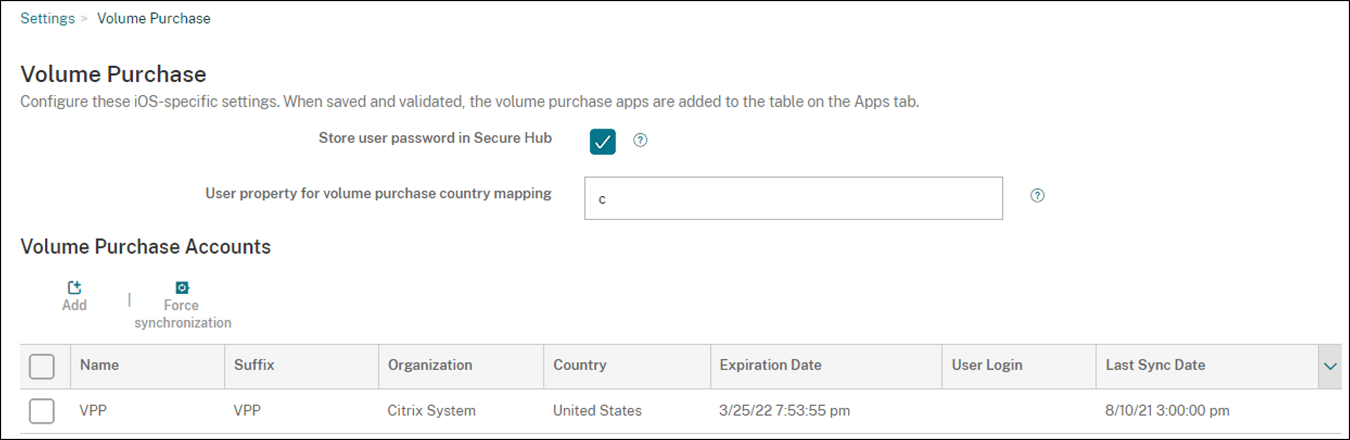
-
Konfigurieren Sie die folgenden Einstellungen:
- Benutzerkennwort in Citrix Secure Hub speichern: Wählen Sie aus, ob ein Benutzername mit Kennwort in Citrix Secure Hub für die Citrix Endpoint Management-Authentifizierung gespeichert werden soll. Die Standardeinstellung ist Ein.
-
Benutzereigenschaft für Volume Purchase-Länderzuordnung: Geben Sie einen Länderzuweisungscode ein, um das Herunterladen aus dem landesspezifischen App-Store zuzulassen. Sie erhalten diesen Code bei Ihrem Content Manager.
Der Länderzuweisungscode wird von Citrix Endpoint Management zur Auswahl des Eigenschaftenpools von Volume Purchase verwendet. Mit der Benutzereigenschaft “United States” können Benutzer beispielsweise keine Apps mit dem Zuweisungscode für Deutschland herunterladen.
-
Klicken Sie auf Hinzufügen. Das Dialogfeld Volume Purchase-Konto hinzufügen wird angezeigt.
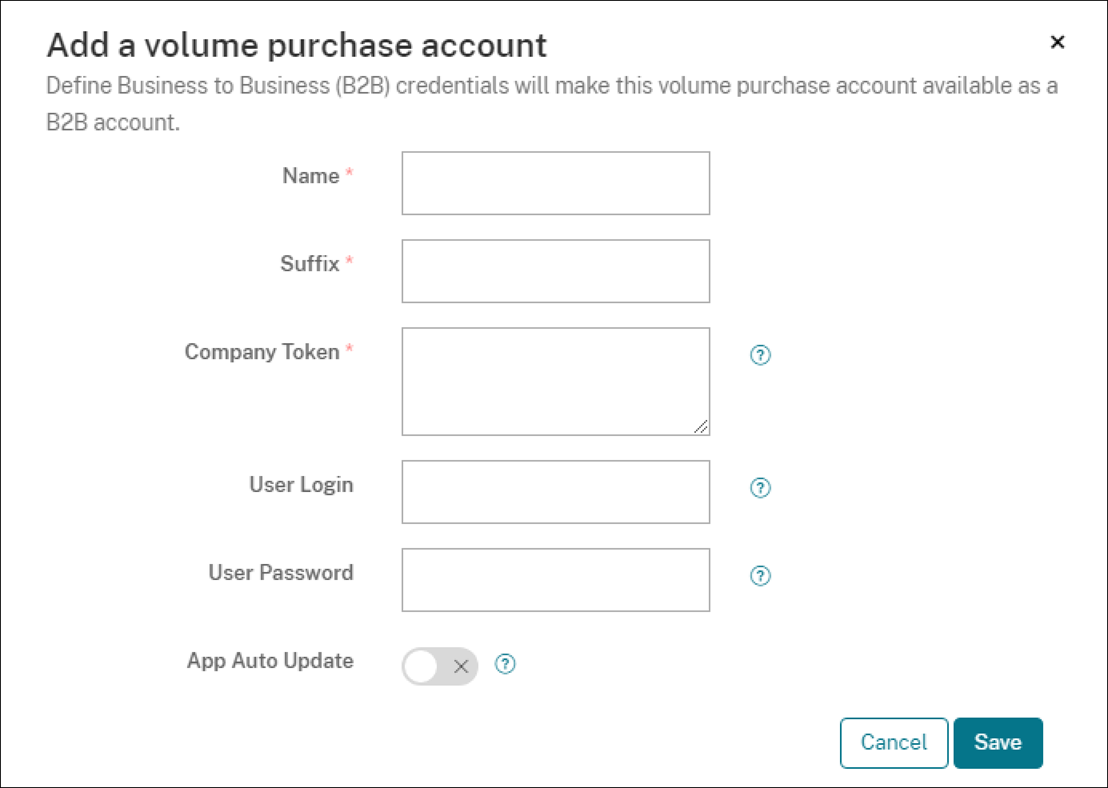
-
Konfigurieren Sie die folgenden Kontoeinstellungen:
Hinweis:
Wenn Sie Apple Configurator 1 verwenden, laden Sie eine Lizenzdatei wie folgt hoch: Klicken Sie auf Konfigurieren > Apps, rufen Sie die Plattformseite einer App auf und erweitern Sie Volume Purchase.
- Name: Geben Sie einen aussagekräftigen Namen für das Konto ein.
- Suffix: Geben Sie das Suffix ein, das mit den Namen von Apps aus den Apple Stores angezeigt werden soll. Beispiel: Bei Eingabe von VP wird die App Citrix Secure Mail in der App-Liste als Citrix Secure Mail − VP angezeigt.
- Unternehmenstoken: Kopieren Sie den in Schritt 1 heruntergeladenen Inhaltstoken und fügen Sie ihn hier ein.
- Benutzeranmeldung: (Optional) Geben Sie einen Benutzernamen für den Administrator dieses Volume Purchase-Kontos ein. Wenn konfiguriert, sind Benutzername und Kennwort erforderlich, um per Volume Purchase erworbene, benutzerdefinierte Apps in Citrix Endpoint Management zu synchronisieren.
- Benutzerkennwort: (Optional) Geben Sie ein Kennwort für den von Ihnen eingegebenen Benutzernamen ein.
- Automatische App-Updates: Wird für diese Einstellung Ein festgelegt, werden per Volume Purchase erworbene Apps und optionale Apps in der Citrix Endpoint Management-Konsole automatisch aktualisiert, sobald eine neue Version verfügbar ist. Unternehmensapps und Apps aus dem öffentlichen App-Store müssen Sie nach wie vor manuell in der Citrix Endpoint Management-Konsole aktualisieren. Bei der Einstellung Aus können Sie eine per Volume Purchase erworbene App in der Citrix Endpoint Management-Konsole weiterhin manuell aktualisieren. Sobald eine App in der Konsole aktualisiert wird, erhalten Geräte mit installierter App das Update ebenfalls. Die Standardeinstellung ist Aus.
Nachdem das Volume Purchase-Konto erfolgreich hinzugefügt wurde, werden Sie in einer Meldung über Folgendes informiert:
- Auf der Seite Konfigurieren > Apps werden die per Volume Purchase erworbenen Apps in der App-Liste angezeigt. Die App-Namen werden mit dem von Ihnen konfigurierten Suffix angezeigt.
- Erworbene Bücher werden auf der Seite Konfigurieren > Medien in der Medienliste angezeigt. Die Buchnamen werden mit dem von Ihnen konfigurierten Suffix angezeigt.
Konfigurieren von per Volume Purchase erworbenen Apps
Nach dem Hinzufügen eines Volume Purchase-Kontos werden die App-Informationen mit Citrix Endpoint Management synchronisiert und auf der Seite Konfigurieren > Apps angezeigt. Sie können diese Apps nun konfigurieren, die Bereitstellungsgruppe festlegen und Richtlinieneinstellungen für iOS- und macOS-Geräte anpassen. Wenn Sie die Konfiguration abgeschlossen haben, können Benutzer ihre Geräte registrieren.
Beachten Sie beim Konfigurieren einer mit Volume Purchase erworbenen App die folgenden Einstellungen:
- Auf der Seite Konfigurieren > Apps:
- Damit Citrix Endpoint Management eine App nicht für einen Benutzer, sondern für ein Gerät bereitstellt, aktivieren Sie Lizenzzuordnung zu Gerät erzwingen. Wenn diese Einstellung aktiviert ist, müssen Benutzer ihre Apple-ID nicht verwenden und können Apps ohne Anmeldung bei ihrem App Store-Konto herunterladen.
- Wir empfehlen, für Apps die Option Verwaltung der App erzwingen zu aktivieren, damit sie automatisch als verwaltete App installiert werden.
Hinweis:
Damit die Einstellung Verwaltung der App erzwingen wirksam wird, müssen Sie die Servereigenschaft
apple.app.force.managedauf der Seite Einstellungen > Eigenschaften auf True setzen. Weitere Informationen finden Sie unter Servereigenschaften.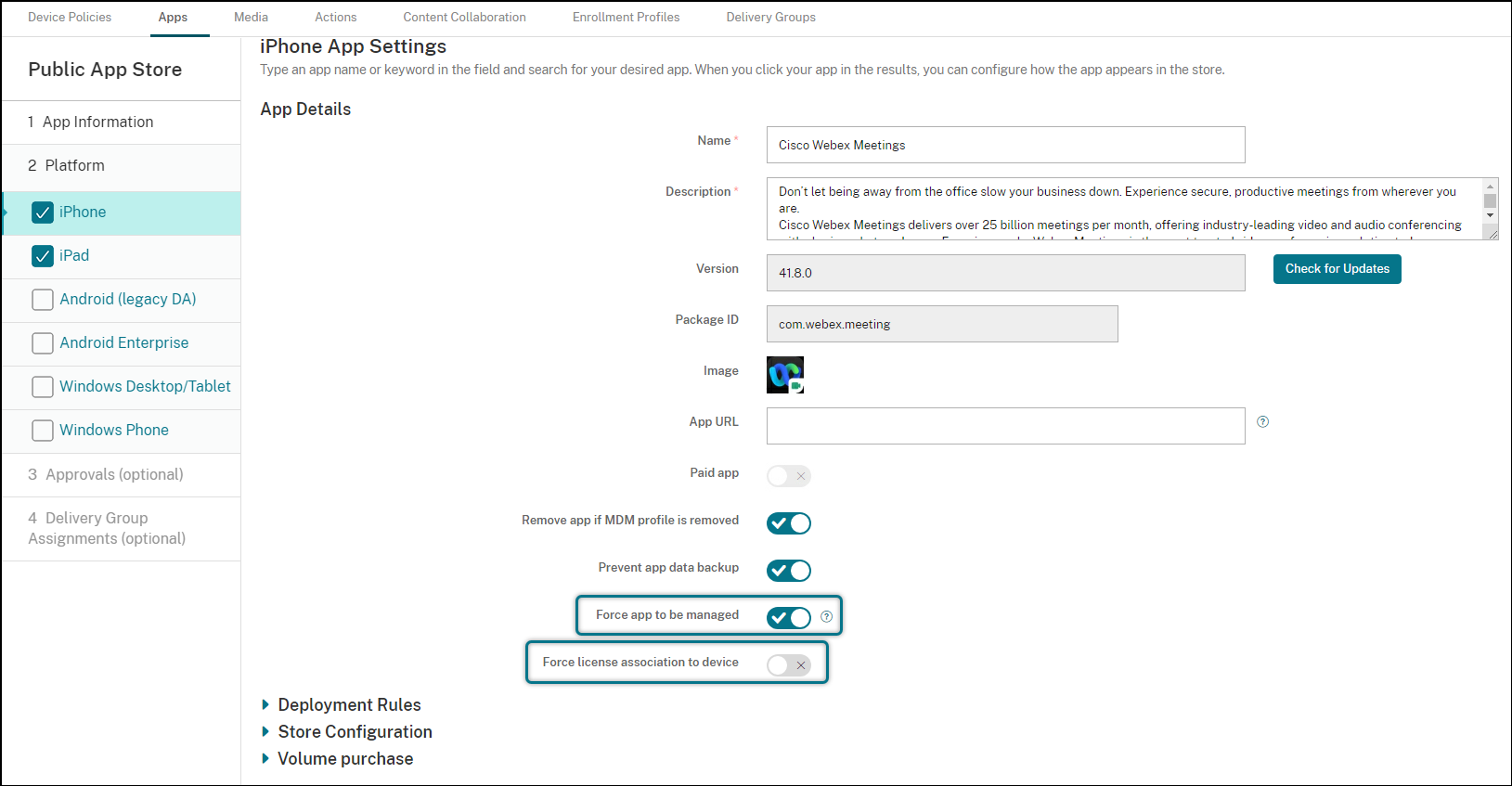
-
Auf der Seite Konfigurieren > Bereitstellungsgruppe:
Um die App automatisch bzw. mit minimaler Benutzerinteraktion auf Benutzergeräten zu installieren, rufen Sie die Seite Apps auf und ziehen die App in die Liste Erforderliche Apps. Standardmäßig sind Apps mit Ausnahme von Citrix Secure Hub optionale Apps, d. h. Benutzer müssen die App-Installation manuell über Citrix Secure Hub starten.
Nachverfolgung und Verwaltung der Verwendung von App-Lizenzen
Sie können die Lizenznutzung für eine App verfolgen und eine verwendete Lizenz bei Bedarf zurücknehmen und einem anderen Benutzer oder Gerät zuweisen.
- Klicken Sie auf Konfigurieren > Apps.
- Wählen Sie eine App aus und klicken Sie auf Bearbeiten.
-
Rufen Sie die Seite Plattform auf und erweitern Sie Volume Purchase. In der Tabelle Volume Purchase-ID-Zuweisung können Sie verfolgen, wie viele Lizenzen verwendet werden und von welchem Benutzer oder Gerät.
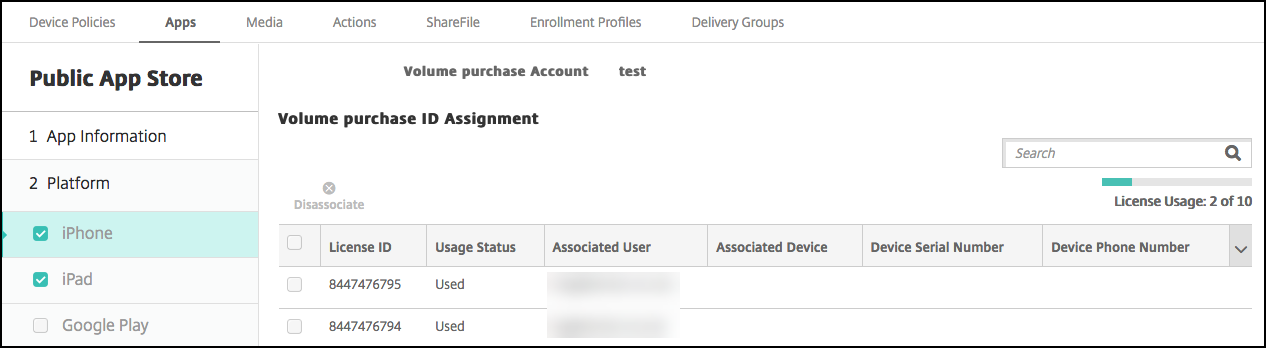
-
Um eine Lizenz zurückzunehmen, wählen Sie die Lizenz aus und klicken auf Zuordnung aufheben.
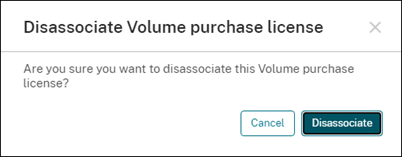
- Klicken Sie auf Zuordnung aufheben, um die Aktion zu bestätigen.
Entfernen eines Benutzers aus einem Volume Purchase-Konto
Sie können Benutzer, denen Sie App-Lizenzen zugewiesen haben, auch aus Volume Purchase-Konten entfernen, um alle zugewiesenen Lizenzen zurückzunehmen. Ein Anwendungsfall hierfür könnte sein, wenn ein Benutzer Ihre Organisation verlässt.
- Klicken Sie auf Verwalten > Geräte.
- Wählen Sie das Gerät aus, das zu dem Zielbenutzer gehört und klicken Sie auf Bearbeiten.
- Rufen Sie die Seite Benutzereigenschaften auf und wählen Sie die benötigten Volume Purchase-Konten aus.
- Klicken Sie auf Außer Kraft setzen.
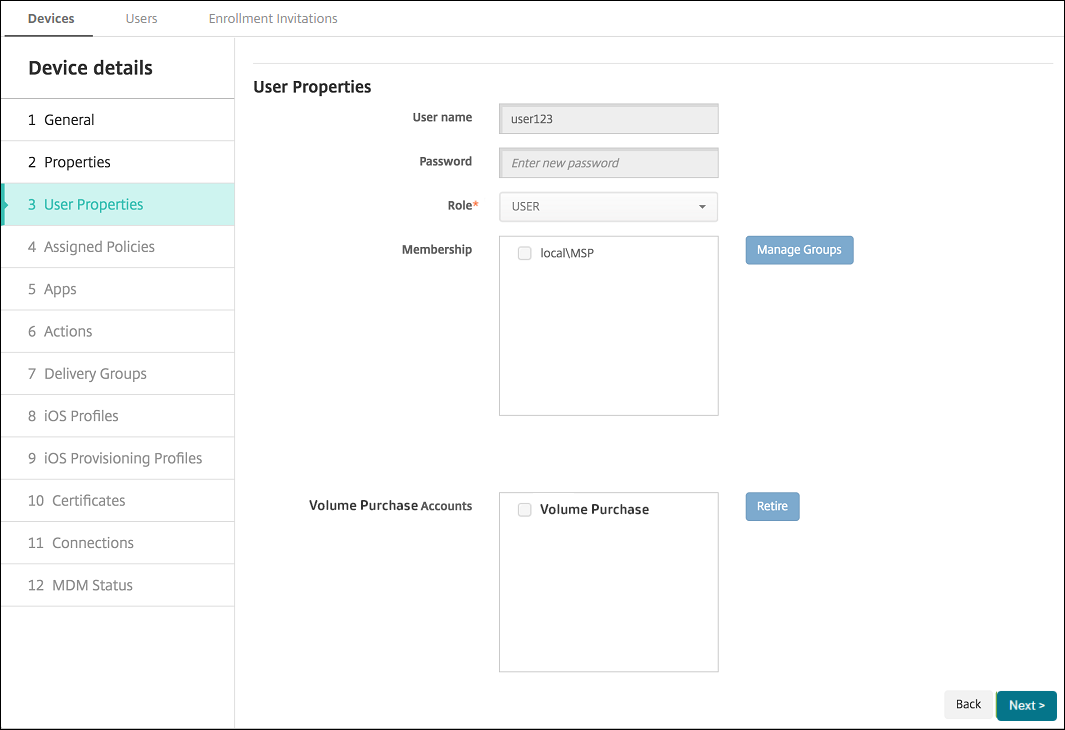 Citrix Endpoint Management widerruft die App-Lizenzen in den ausgewählten Volume Purchase-Konten für den Benutzer.
Citrix Endpoint Management widerruft die App-Lizenzen in den ausgewählten Volume Purchase-Konten für den Benutzer.
Synchronisieren der App-Informationen
Citrix Endpoint Management synchronisiert in regelmäßigen Abständen die App-Informationen mit ABM oder ASM. Bei Bedarf können Sie die App-Informationen auch manuell synchronisieren. Stellen Sie bei der Synchronisierung sicher, dass die App-Lizenzen und andere App-Informationen alle Änderungen enthalten. Eine Änderung kann das manuelle Löschen einer App aus dem Volume Purchase-Konto sein.
Ändern des Standardsynchronisierungsintervalls
Standardmäßig aktualisiert Citrix Endpoint Management die Volume Purchase-Lizenzbasis mindestens alle 1440 Minuten (24 Stunden). Ein Citrix Cloud-Administrator kann das Standardintervall über die Servereigenschaft vpp.baseline ändern. Weitere Informationen finden Sie unter Servereigenschaften.
Manuelles Synchronisieren der App-Informationen
Sie können eine Synchronisierung mit ABM oder ASM erzwingen, um sofort die neuesten App-Informationen abzurufen.
- Klicken Sie auf Einstellungen > Volume Purchase.
- Wählen Sie ein Volume Purchase-Konto aus und klicken Sie auf Synchronisierung erzwingen. Oder klicken Sie auf Synchronisierung erzwingen, ohne ein Volume Purchase-Konto auszuwählen. Dann werden alle Konten synchronisiert.
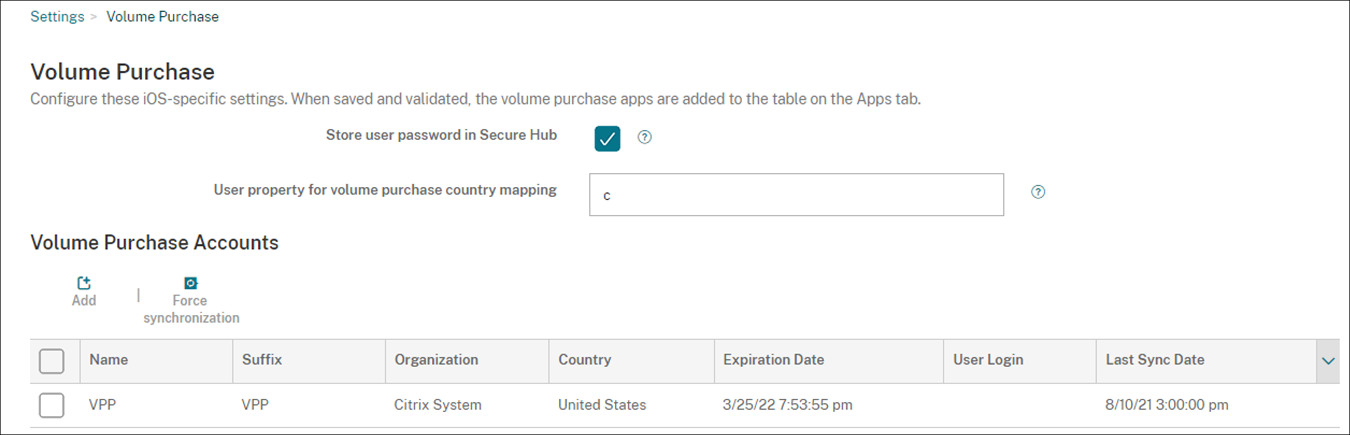
-
Bestätigen Sie die Synchronisierungsaktion. Die Synchronisierung wird gestartet.
Die Synchronisierung kann je nach Anzahl der Volume Purchase-Lizenzen mehrere Minuten dauern. Nach Abschluss der Synchronisierung lädt Citrix Endpoint Management die Seite Volume Purchase neu und aktualisiert Datum und Uhrzeit der Synchronisierung in der neuen Spalte Zuletzt synchronisiert.
Suche nach App-Updates
Wenn Sie beim Hinzufügen eines Volume Purchase-Kontos die Einstellung Automatische App-Updates aktivieren, sucht Citrix Endpoint Management regelmäßig nach neuen Versionen für per Volume Purchase erworbene Apps und optionale Apps und führt Aktualisierungen durch. Bei Bedarf können Sie manuell nach der neuen Version für eine beliebige App suchen und die App-Updates auf Citrix Endpoint Management anwenden.
Sobald Citrix Endpoint Management für eine erforderliche App eine neue Version erhält, wird diese automatisch zur Installation an Geräte übertragen, ohne dass Benutzer eine Aufforderung erhalten.
Suchen und Anwenden einer neuen App-Version
-
Klicken Sie auf Konfigurieren > Apps. Die Seite Apps wird angezeigt.
-
Wählen Sie eine App aus und klicken Sie auf Bearbeiten.
-
Rufen Sie die Seite Plattform auf und klicken Sie neben Version auf Nach Updates suchen.
-
Wenden Sie das Update im Dialogfeld Update an, wenn eine neue Version verfügbar ist.
Erneuern des Inhaltstokens für Ihr Volume Purchase-Konto
Inhaltstoken laufen nach einem Jahr ab. Kurz vor Ablauf des Tokens zeigt Citrix Endpoint Management eine Lizenzablaufwarnung an. Erneuern Sie den Inhaltstoken rechtzeitig, um Unterbrechungen für Benutzer zu vermeiden.
-
Laden Sie vom ABM- oder ASM-Portal einen aktuellen Token herunter.
-
Klicken Sie in der Citrix Endpoint Management-Konsole auf das Zahnradsymbol rechts oben. Die Seite Einstellungen wird angezeigt.
-
Klicken Sie auf Volume Purchase. Die Konfigurationsseite Volume Purchase wird angezeigt.
-
Geben Sie in Ihrem Volume Purchase-Konto die aktualisierten Tokeninformationen ein.
In diesem Artikel
- Info zu Apple Volume Purchase
- Volume Purchase-Konto hinzufügen
- Konfigurieren von per Volume Purchase erworbenen Apps
- Nachverfolgung und Verwaltung der Verwendung von App-Lizenzen
- Entfernen eines Benutzers aus einem Volume Purchase-Konto
- Synchronisieren der App-Informationen
- Suche nach App-Updates
- Erneuern des Inhaltstokens für Ihr Volume Purchase-Konto